Integrieren Sie RevealX 360 mit CrowdStrike Falcon LogScale
Diese Integration ermöglicht es Ihnen, Sicherheitserkennungen von RevealX 360 nach LogScale zu exportieren, um Erkennungsdaten in einem zentralen System anzuzeigen, wodurch der Kontext rund um Erkennungen verbessert und die Zeit zur Bestätigung von Bedrohungen verkürzt wird.
Anforderungen an das System
ExtraShop RevealX 360
- Ihr Benutzerkonto muss über Rechte auf RevealX 360 für die System- und Zugriffsverwaltung oder das Cloud-Setup verfügen.
- Ihr RevealX 360-System muss mit einem ExtraHop verbunden sein Sensor mit Firmware-Version 9.3 oder höher.
- Ihr RevealX 360-System muss verbunden mit ExtraHop Cloud Services.
CrowdStrike Falcon LogScale
- Sie benötigen CrowdStrike Falcon LogScale Version 1.92.0 oder höher.
- Sie müssen das konfigurieren LogScale HTTP Event Collector-API für die Datenaufnahme.
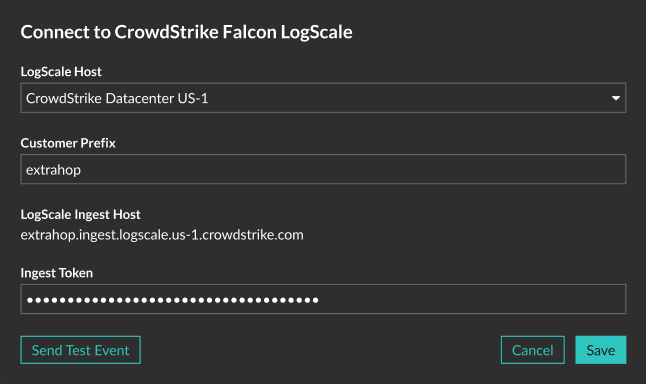
Danke für deine Rückmeldung. Dürfen wir Sie kontaktieren, um weitere Fragen zu stellen?